togglのボタンをasanaで表示させる設定
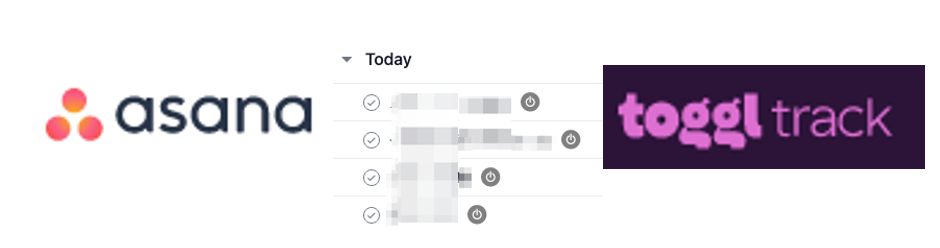
まずは、asanaとtogglでアカウントを登録していることを前提にする。
togglの拡張機能があるのはchromeとfirefoxの2つのブラウザだけ。今回はchromeで試す。
まず、chromeにtogglの機能拡張をインストール


chromeにtogglの機能拡張ボタンができる。
togglの機能拡張ボタンをクリックすると開くウィンドウの右上にある歯車ボタンがある。これをクリックすると、ブラウザでtogglの設定画面が開く。
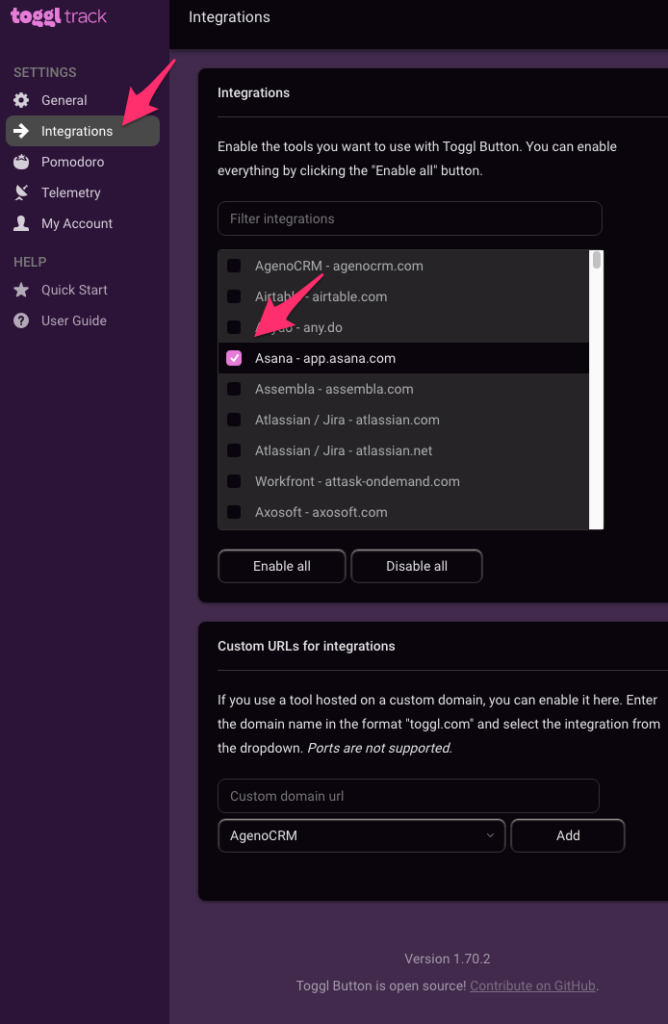
左のintegrationsメニューを開くと、integrationできるいろいろなサービスがアルファベット順にリスト化されているので、その中からAsanaを見つけてチェックを入れる。
設定はこれで完了。
asanaを開いて確認してみると・・・

asanaのタスク名の右側にtogglボタンができている。
ボタンをクリックして動作を確認してみる。
togglボタンをクリックするとタスク作業を開始したことになる。togglが作業時間をカウントし始める。

タイマーが動いているときはtogglボタンがピンク色になる。
asanaの画面上ではタイマーは見えない。
もう一回togglボタンをクリックすると止まる。
もう一度、クリックすると再度作業時間をカウントし始める。
タスクの横のボタンを押したときに開く、下のようなウィンドウのStop timerやDoneをクリックしてもタイマーはストップする。
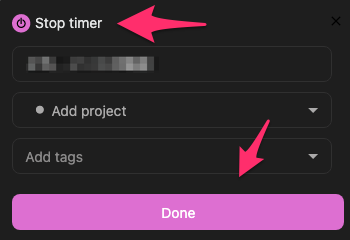
toggl側で計測状況を確認してみると、ちゃんと計測できていた。

以下は別になくてもいいと思うが、せっかくなので触れておく。
toggl側に、asana側のプロジェクト名やタスク名を反映させることができる。togglでプロジェクトを探すときにasanaで登録しているプロジェクト名が反映されていると便利なことがある。

設定はtoggl側でする

togglのSetting画面の情報メニューintegrationsを開き、asanaのEnableボタンをクリックする。
Users(同期させたいasanaのWorkspaceを選択し、User名を選択する)と、Projects(アカウント名を選択する)を設定すれば、完了。
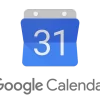


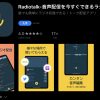


ディスカッション
コメント一覧
まだ、コメントがありません